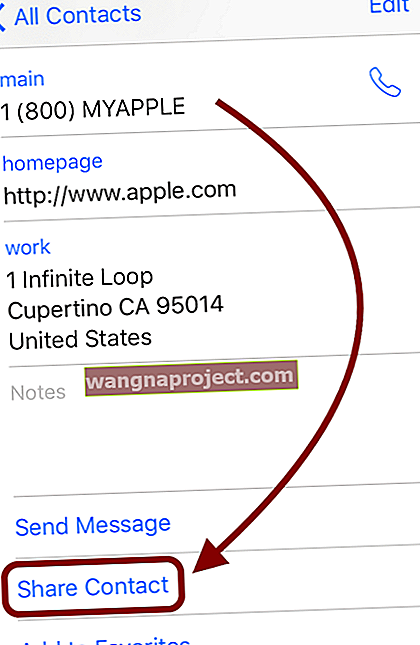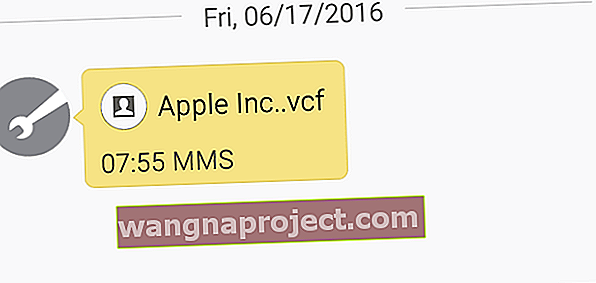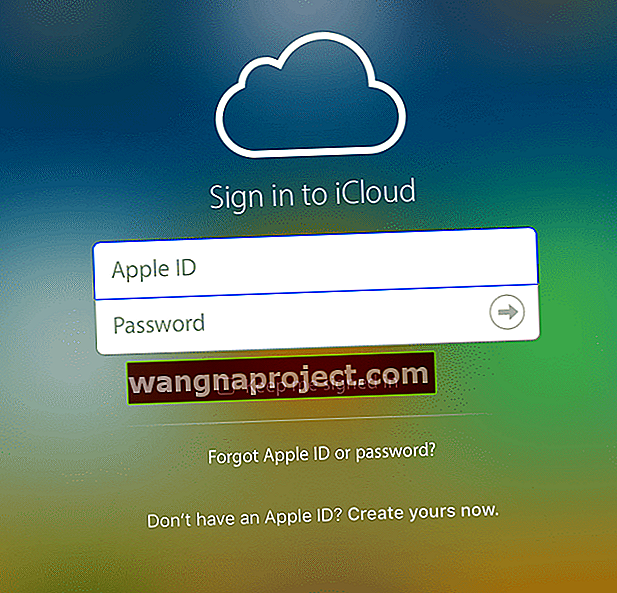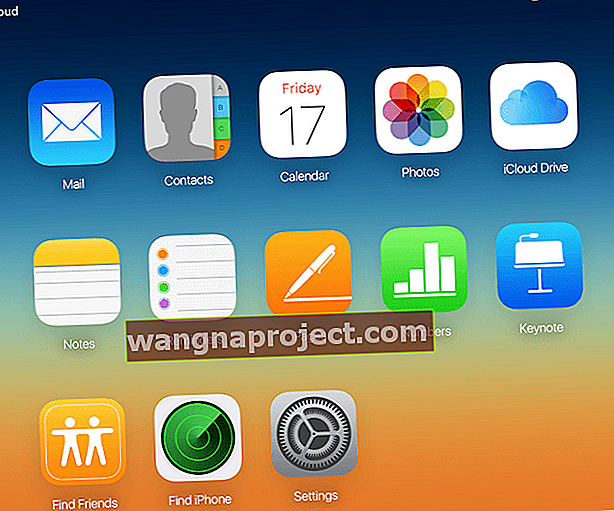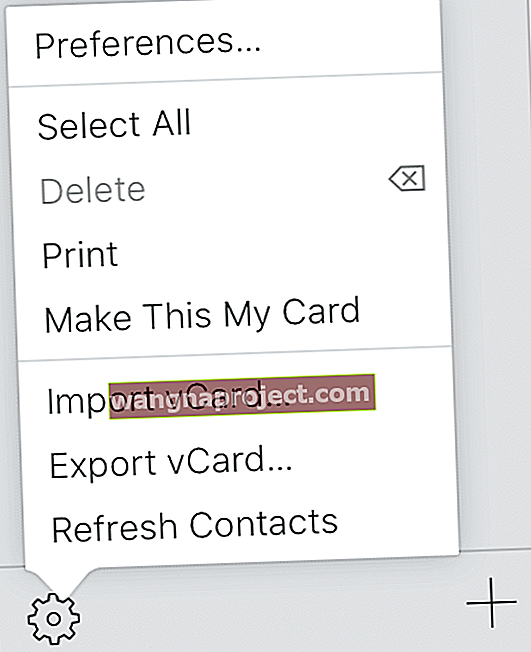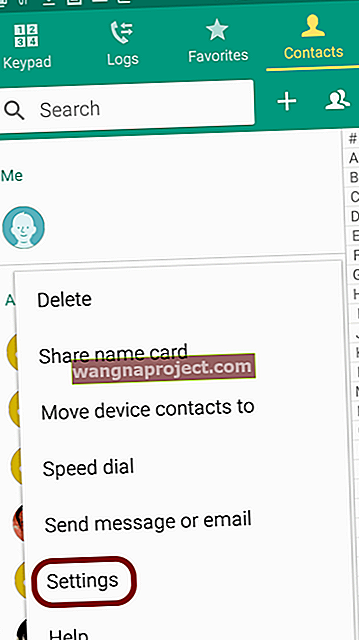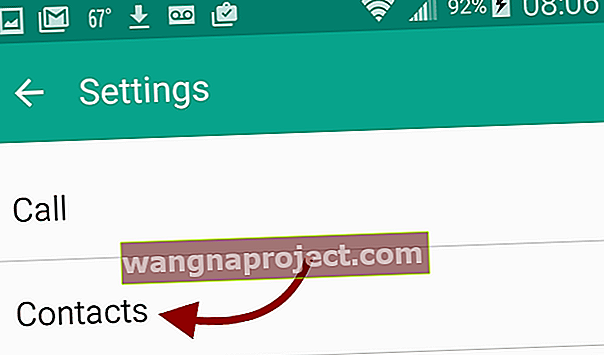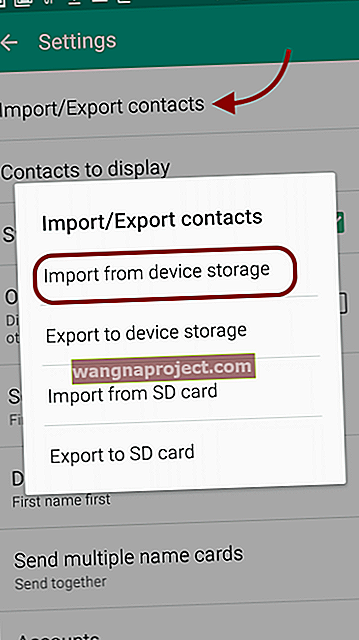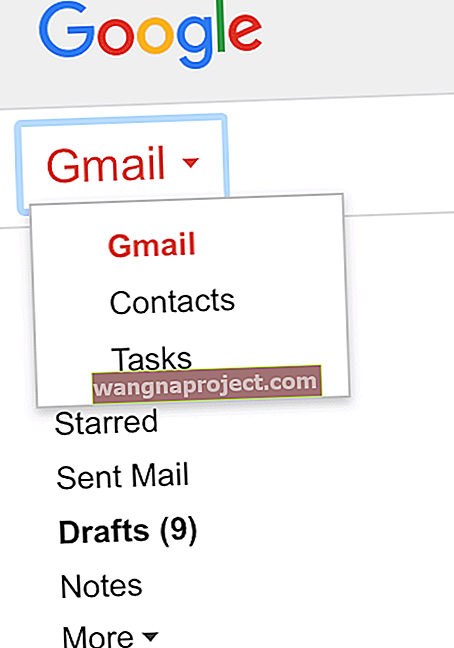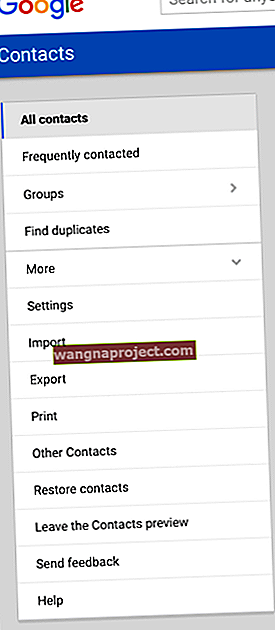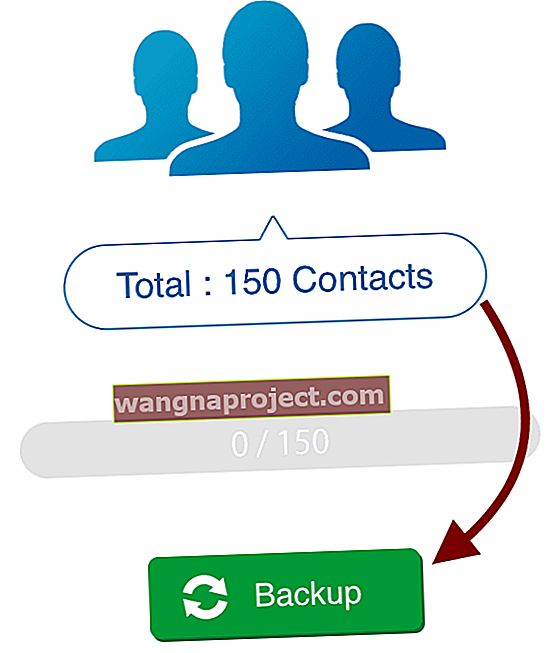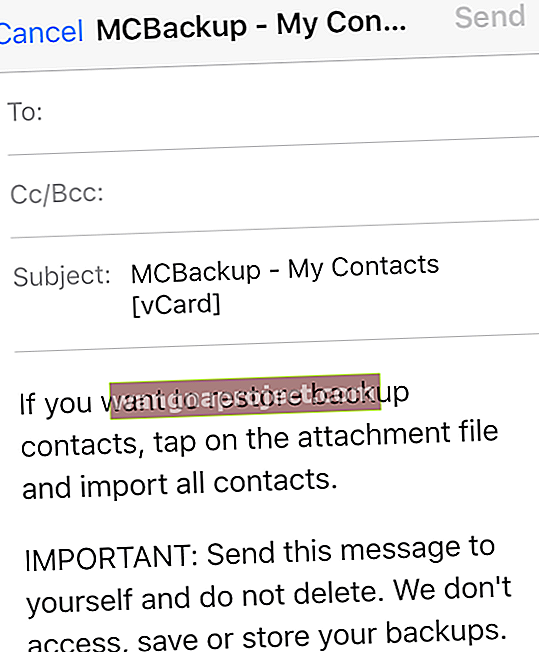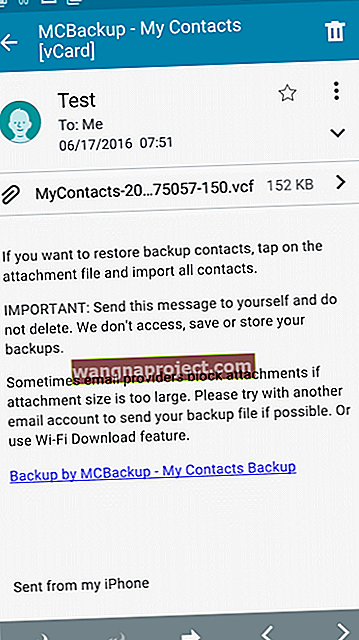Może więc ten nowy telefon Samsung Galaxy przyciągnie Twoją uwagę. Albo po prostu odziedziczyłeś telefon z Androidem. A może po prostu chcesz być trochę inny. Z jakiegoś powodu Ty lub ktoś z Twojej rodziny wybierasz się na `` Droida '', a teraz musisz przenieść wszystkie ważne dane z iPhone'a na nowy lub nowy telefon z Androidem. Przyznaję, że mój siostrzeniec jest użytkownikiem Androida - jest zapalonym graczem i na urodziny dostał Galaxy S7 Edge z Gear VR obsługiwanym przez Oculusa - i tak, to naprawdę fajne i uzależniające doświadczenie!

Tak więc, jeśli Ty lub ktoś, kogo kochasz, przenosisz się z iPhone'a na Androida, jedną z najważniejszych rzeczy jest przeniesienie kontaktów z iPhone'a na Androida. Dobra wiadomość jest taka, że istnieje wiele sposobów na stworzenie pomostu między nimi. Niezależnie od tego, czy przenosisz niektóre kontakty, czy wszystkie, przenoszenie tych kontaktów jest łatwe dzięki tym 5 metodom.
Jeśli przenosisz się z Androida na iPhone'a (co oczywiście zalecamy, ponieważ produkty Apple są naszą ofertą), poniższe kroki działają również dla Ciebie, w odwrotnej kolejności. Lub zapoznaj się z obszernym przewodnikiem Apple dotyczącym przenoszenia danych z Androida na iPhone'a.
Zanim zaczniemy przesyłać, przedstawmy VFC, format plików elektronicznych wizytówek, powszechnie znany jako vCard. Wszyscy wysyłamy informacje kontaktowe za pośrednictwem wiadomości tekstowych do innych osób, kolegów z pracy lub przyjaciół / rodziny. Cóż, te informacje kontaktowe to w rzeczywistości wizytówka vCard, którą telefon dołącza do tekstu i wysyła. Wizytówka vCard jest jak każda wizytówka - zawiera imię i nazwisko, numer telefonu, adres, adres e-mail i wszelkie inne istotne informacje. Aby przenieść nasze kontakty z iPhone'a na telefon z Androidem, wykorzystujemy ten automatyczny proces do wyeksportowania niektórych lub wszystkich informacji kontaktowych.
Więc bez zbędnych ceregieli, oto 5 metod, które pomogą Ci przenieść kontakty.
Opcja 1: Zacznijmy PROSTE od metody ręcznej
Niektórzy z was mogą potrzebować tylko kilku kontaktów z iPhone'a. W takim razie opcja Udostępnij kontakt jest dla Ciebie!
- Przejdź do kontaktu, który chcesz przenieść lub udostępnić
- Przesuń w dół i znajdź opcję Udostępnij kontakt
- Udostępnij to SMS-em lub e-mailem
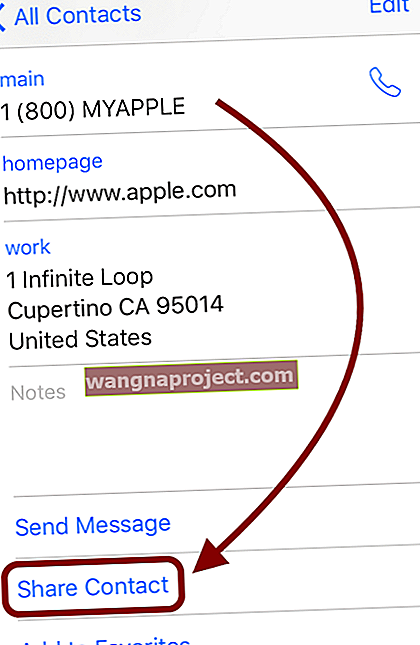
- Na telefonie z Androidem otwórz tekst lub e-mail
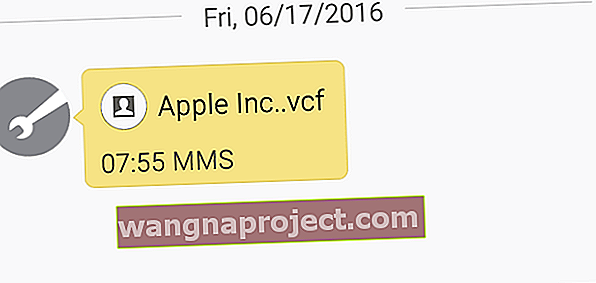
- Zapisz kontakt
- Otwórz Kontakty i sprawdź, czy wszystkie wybrane kontakty są obecne i uwzględnione
Zalecamy tę opcję, jeśli chcesz przenieść tylko kilka kontaktów. Jeśli chcesz przesłać cokolwiek więcej niż kilkanaście, ta metoda jest oporem. Wypróbujmy więc inną opcję.
Opcja 2: Niech iCloud działa
W Apple ToolBox konsekwentnie chwalimy zalety posiadania konta iCloud. Pamiętaj, że otrzymujesz 5 GB bezpłatnie, a większe plany zaczynają się od 0,99 USD / miesiąc za 50 GB. Dlatego uważamy, że jest to warte inwestycji, jeśli masz dużo danych w telefonie.
Jedną z największych zalet iCloud jest to, że konsekwentnie tworzy kopie zapasowe kontaktów (oczywiście jeśli jest włączony). Tak więc korzystanie z iCloud sprawia, że przenoszenie kontaktów jest dość łatwe. Oto jak to robisz:
- Aby uzyskać dostęp do swoich kontaktów, musisz uzyskać dostęp do logowania do swojego konta iCloud (z komputera)
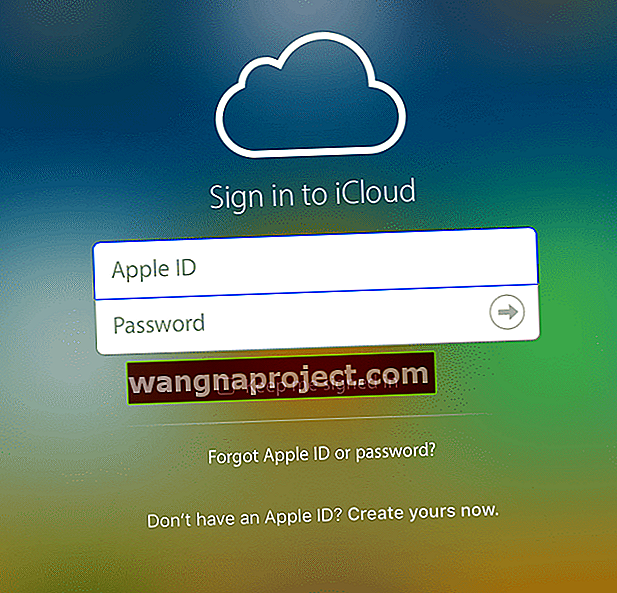
- Po zalogowaniu kliknij Kontakty
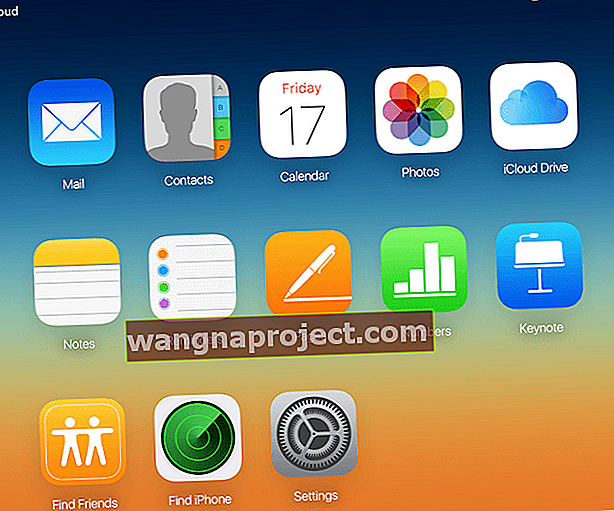
- Wybierz niektóre lub wszystkie kontakty
- Zaznaczasz wszystko, klikając koło zębate, a następnie klikając Wybierz wszystko
- Kliknij koło zębate
- Kliknij Eksportuj vCard
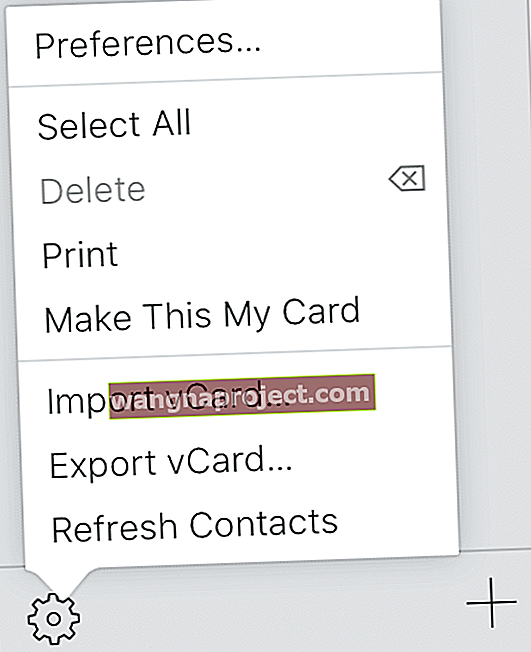
- Spowoduje to pobranie wybranych kontaktów w postaci pliku VCF na komputer
- Nazwa pliku to liczba przesłanych kontaktów
- Zwróć uwagę na miejsce zapisania pliku
- Teraz podłącz telefon z Androidem do komputera
- Przenieś plik VCF z kroku 5 do pamięci telefonu z Androidem
- Na telefonie z Androidem otwórz Kontakty
- Naciśnij przycisk ustawień w prawym dolnym rogu urządzenia
- Wybierz opcję Ustawienia
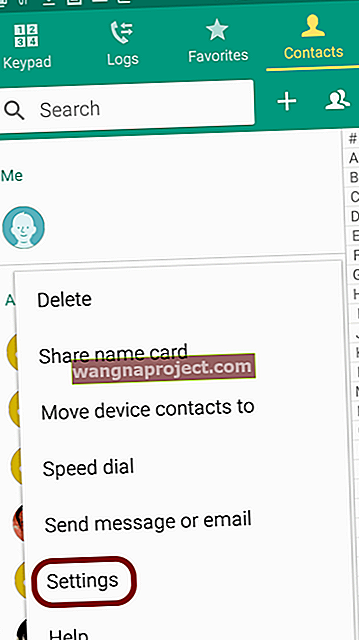
- Wybierz Kontakty
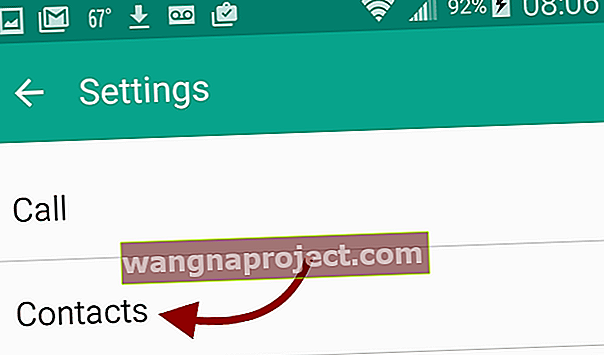
- Wybierz Importuj / eksportuj kontakty> Importuj z pamięci urządzenia
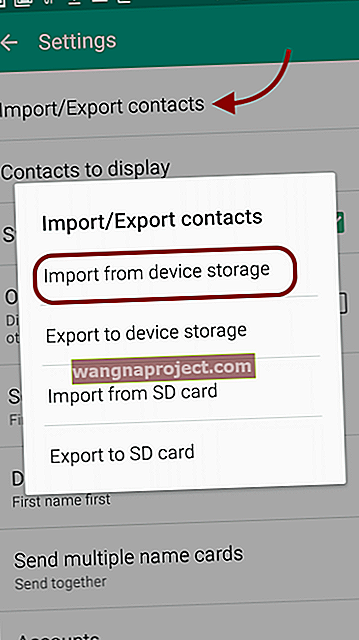
- Po zaimportowaniu sprawdź, czy wszystkie wybrane kontakty są obecne i uwzględnione
Aby dowiedzieć się więcej o logowaniu się do konta iCloud, zapoznaj się z naszym artykułem i filmem.
Opcja 3: używajmy Gmaila
Gmail sprawia, że przenoszenie kontaktów między wszystkimi typami urządzeń jest dość łatwe. Ponownie wykorzystujesz moc iCloud w połączeniu z ogromnymi możliwościami Google. Oczywiście do tego potrzebne jest konto Gmail (konto Google), więc jeśli nie masz Gmaila, skonfiguruj nowe konto przed przejściem do następnych kroków. Aby ta metoda działała, musisz używać tego samego konta Gmail na komputerze, którego używasz na telefonie z Androidem.
- Zaloguj się do swojego konta iCloud (z komputera)
- Po zalogowaniu kliknij Kontakty
- Wybierz niektóre lub wszystkie kontakty
- Zaznaczasz wszystko, klikając koło zębate, a następnie klikając Wybierz wszystko
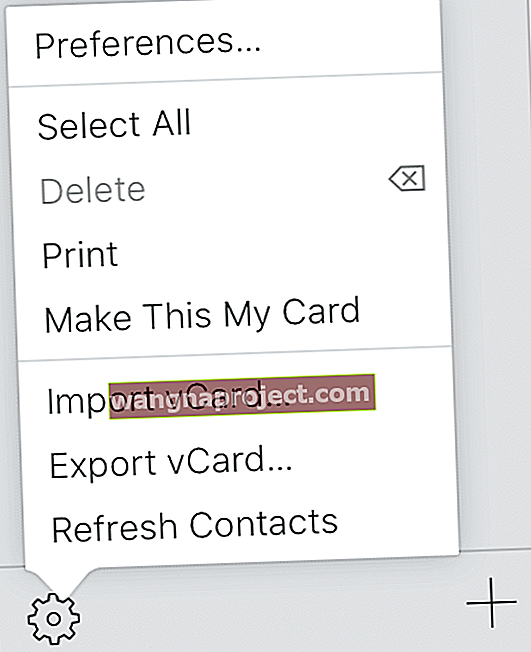
- Zaznaczasz wszystko, klikając koło zębate, a następnie klikając Wybierz wszystko
- Kliknij koło zębate
- Kliknij Eksportuj vCard
- Spowoduje to pobranie wybranych kontaktów w postaci pliku VCF na komputer
- Nazwa pliku to liczba przesłanych kontaktów
- Zwróć uwagę na miejsce zapisania pliku
- Zaloguj się na swoje konto Gmail (konto Google)
- Kliknij logo Gmaila w lewym górnym rogu
- Kliknij Kontakty
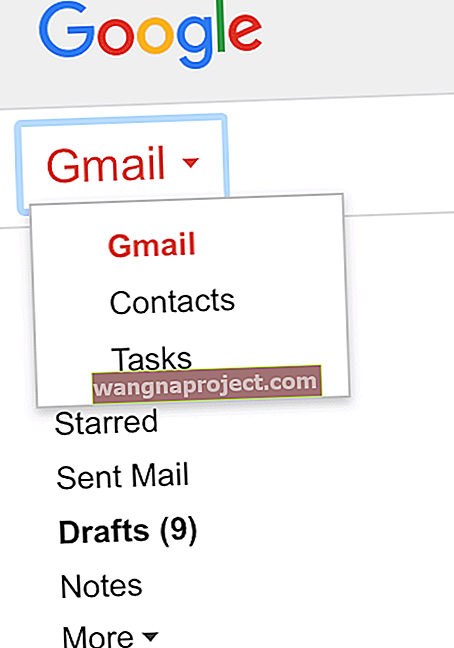
- Kliknij menu rozwijane Więcej
- Teraz wybierz import
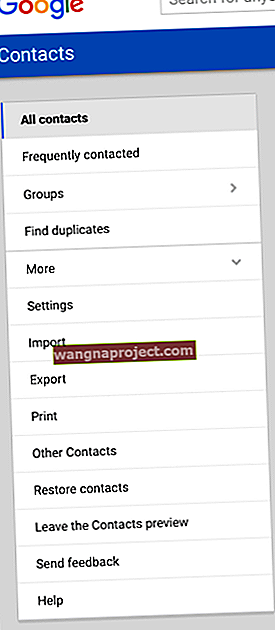
- Kliknij import
- Wszystkie kontakty z iPhone'a zostaną zsynchronizowane z telefonem z Androidem
- Po zaimportowaniu sprawdź, czy wszystkie wybrane kontakty są obecne i uwzględnione
Opcja 4: iTunes na ratunek
Wszyscy wiemy, że iTunes to świetna metoda tworzenia kopii zapasowych danych iPhone'a. W Apple ToolBox zalecamy zdalne tworzenie kopii zapasowych danych przez iCloud i lokalnie na komputerze przez iTunes - w rzeczywistości naprawdę zalecamy zdalne tworzenie kopii zapasowych w dwóch miejscach i lokalnie w dwóch miejscach - nazywamy to regułą 2X2. I oczywiście mamy artykuł o tym, dlaczego tak ważne jest tworzenie kopii zapasowych urządzeń iDevices (w tym telefonów) i dlaczego zdecydowanie zalecamy przestrzeganie zasady 2X2.
Jeśli nadal używasz starej szkoły i zdarza się, że korzystasz z iOS 4.x lub starszego, iTunes to jedyny sposób na wykonanie kopii zapasowej telefonu - te wersje iOS są na długo przed erą iCloud, a co za tym idzie, nie są kompatybilne. Więc dla was iFolks starej szkoły, jest to najlepszy sposób na przeniesienie kontaktów z „starszego” iPhone'a na nowy (lub nowszy) telefon z Androidem.
Oczywiście będziesz potrzebować iTunes na swoim komputerze. Najlepszą praktyką jest posiadanie najnowszej wersji iTunes, ale starsze wersje również powinny działać. Upewnij się, że wprowadziłeś do iTunes wiadomość e-mail, która jest zsynchronizowana z telefonem z Androidem.
- Podłącz swój iPhone do komputera
- Otwórz stronę podsumowania urządzenia
- Kliknij Informacje

- Zaznacz Synchronizuj kontakty z
- Wybierz Kontakty Google
- Zaloguj się za pomocą swojego adresu e-mail i hasła
- Kliknij Zastosuj
- Wszystkie kontakty z iPhone'a zostaną zsynchronizowane z telefonem z Androidem
- Po zaimportowaniu sprawdź, czy wszystkie wybrane kontakty są obecne i uwzględnione
Opcja 5: Miejmy stronę trzecią
To prawda, naprawdę istnieje aplikacja do prawie wszystkiego, więc dlaczego nie do przenoszenia kontaktów z iPhone'a na Androida? W sklepie z aplikacjami znajdź aplikacje, takie jak Kopia zapasowa moich kontaktów, które pomogą Ci przenieść wszystko bez wysiłku i zamieszania. Wiele innych aplikacji działa w zasadzie tak samo, jak Moja kopia zapasowa kontaktów. W tej sekcji będziemy postępować zgodnie z procedurą Kopia zapasowa moich kontaktów.
Największą zaletą tej metody jest to, że NIE potrzebujesz dostępu do swojego komputera. Wszystko odbywa się za pośrednictwem dwóch telefonów.
- Otwórz aplikację Kopia zapasowa moich kontaktów na swoim iPhonie
- Zezwól aplikacji na dostęp do kontaktów

- Stuknij w Kopia zapasowa
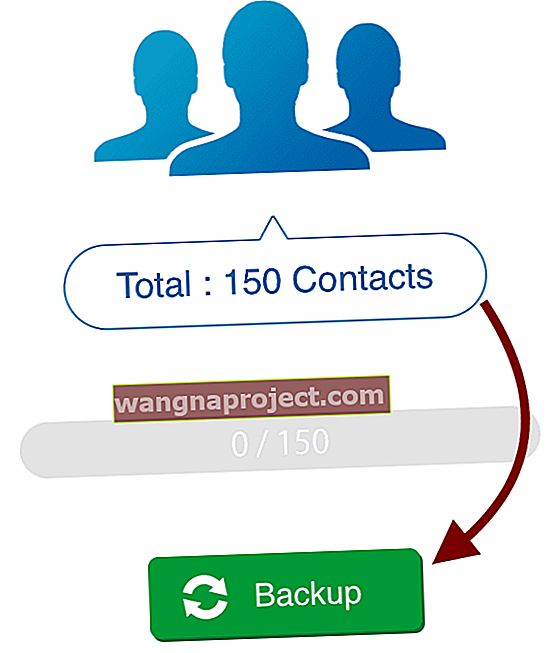
- Dotknij e-maila
- Dołącz plik VCF
- Wyślij to do siebie
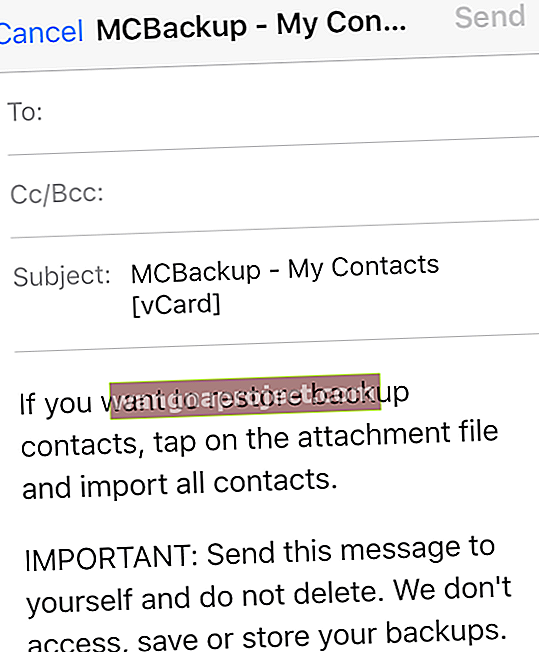
- Uzyskaj dostęp do tej wiadomości e-mail z telefonu z systemem Android
- Pobierz załącznik
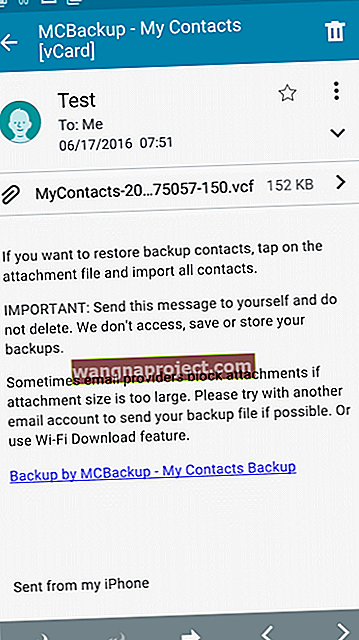
- Pobierz załącznik
- Otwórz Kontakty
- Naciśnij przycisk ustawień w prawym dolnym rogu urządzenia
- Wybierz opcję Ustawienia
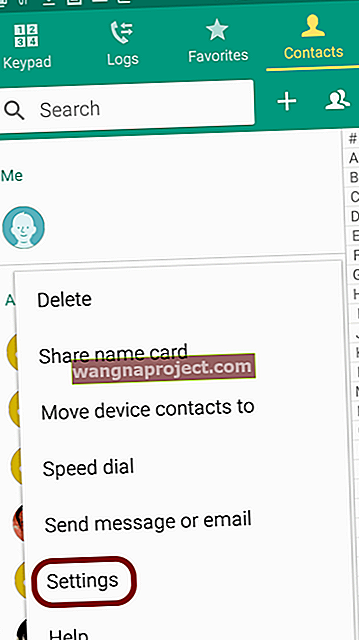
- Wybierz Kontakty
- Wybierz Importuj / eksportuj kontakty> Importuj z pamięci urządzenia
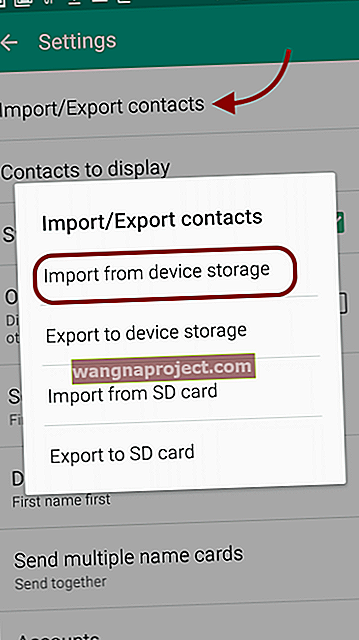
- Po zaimportowaniu sprawdź, czy wszystkie wybrane kontakty są obecne i uwzględnione
Podsumowanie
Istnieje wiele sposobów przesyłania kontaktów z iPhone'a na telefon z Androidem i odwrotnie. A proces, niezależnie od wybranej metody, jest dość prosty. Ręcznie przenieś swoje kontakty, udostępniając je SMS-em lub e-mailem, jeśli chcesz przesłać tylko kilka.
Gmail pomaga również w przenoszeniu kontaktów, a używanie Gmaila na telefonach z systemem Android ma sens - oba są produktami Google.
iCloud to najlepszy wybór, jeśli przesyłasz więcej niż tylko kontakty, takie jak obrazy i filmy.
Wreszcie, dla osób w biegu, które mają niewielki dostęp do komputera lub nie mają go wcale, użyj aplikacji takiej jak Kopia zapasowa moich kontaktów do przenoszenia kontaktów w podróży.
A w fazie rozwoju Apple jest nowe narzędzie do budowania, które pomoże konsumentom bezproblemowo i bardzo prosto przejść na platformy Android. Nie jest jeszcze do publicznego oglądania, ale bądźcie czujni. Przeczytaj nasz artykuł o tym narzędziu tutaj.
Miłego przesyłania!